Зміст
З метою удосконалення Ватсап розробники регулярно працюють над оновленням програми. У процесі і після поновлення месенджера користувачі можуть зіткнутися з деякими труднощами. Читайте далі, щоб дізнатися чому месенджер перестав працювати після завантаження оновлення, а також які є способи вирішення проблеми.
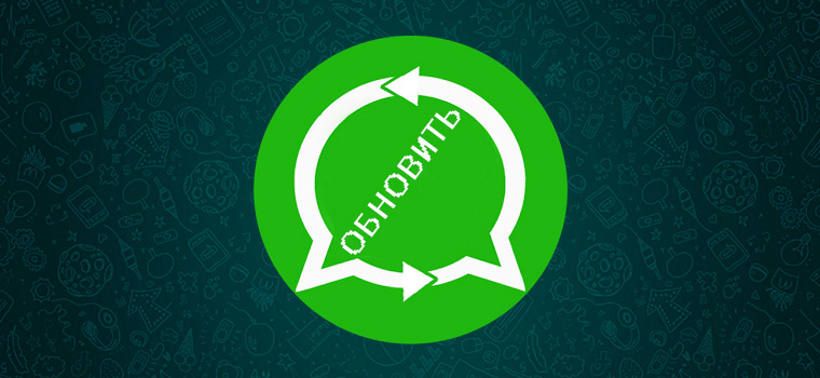
Помилки при оновленні WhatsApp. Як вирішити проблему?
Іноді в роботі WhatsApp можуть виникати баги і збої. Джерелами проблеми можуть бути:
- Відсутність інтернет-зв’язку. Про всяк випадок перевірте підключення до мережі.
- Додаток може вилітати і не відкриватися через завантаження шкідливого або неправильного файлу. Після завантаження такого файлу робота програми тимчасово призупиняється. Вирішити проблему допоможе технічна служба підтримки Ватсап або звичайна перезавантаження програми. Оновлювати Ватсап потрібно тільки з офіційних джерел.
- Технічний збій в роботі програми. Якщо в процесі оновлення виникла системна помилка, користувач буде проінформований про це відповідним повідомленням. Буде потрібно трохи почекати поки не відновиться робота сервісу.
- Переривання процесу оновлення. Під час завантаження файлу не можна виключати телефон або скасовувати операцію. Для усунення бага повторно процедуру оновлення. Для цього буде потрібно зробити резервну копію месенджера, потім видалити програму з пристрою. Далі завантажте і встановіть оновлену програму Ватсап з Play Market. Такий спосіб усунення багів варто використовувати в крайніх випадках, коли іншим методом вирішити проблему не вийшло.
- Недостатньо пам’яті на смартфоні або планшеті. Рішення просте — звільніть внутрішню пам’ять пристрою. В даному випадку потрібно очистити кеш, а також видалити непотрібні програми. Після видалення ПО не забудьте перезавантажити пристрій. Потрібні програми та мультимедійні і перенесіть на SD-карту.

Коли провести оновлення не вдається вручну, виконайте процедуру автоматичним способом. Для цього виконайте такі дії:
- Запустіть Play Market.
- Зайдіть в налаштування програми.
- Активуйте опцію «Автоматичне оновлення по Wi-Fi». При використанні даної опції ви не будете витрачати мобільний інтернет. Завантаження оновлення відбуватиметься тільки при підключенні до wi-fi.
Навіщо оновлювати WhatsApp
Систематичне оновлення Ватсап — запорука коректної роботи месенджера. З кожним оновленням програми мінімізується кількість помилок і несправностей, які існували в попередніх версіях. До переваг використання нової версії можна віднести:
- Надійний захист особистих даних користувача. Розробники Ватсап в першу чергу прагнуть максимально забезпечити безпеку особистої інформації користувача. При перших ознаках уразливості коду вживаються всі можливі заходи для обмеження доступу до програми з боку зловмисників.
- Стабільність роботи програми. В оновленому додатку менша ймовірність виникнення багів. Якщо ви зіткнулися з проблемами при використанні функціоналу Ватсап, перевірте актуальність використовуваної версії програми.
- Розширені можливості користувача. Для того, щоб скористатися новими функціями, необхідно оновити Додаток до останньої версії.
- Можливість завжди бути на зв’язку. Через несвоєчасне поновлення програми, більшість корисних функцій можуть стати недоступними.
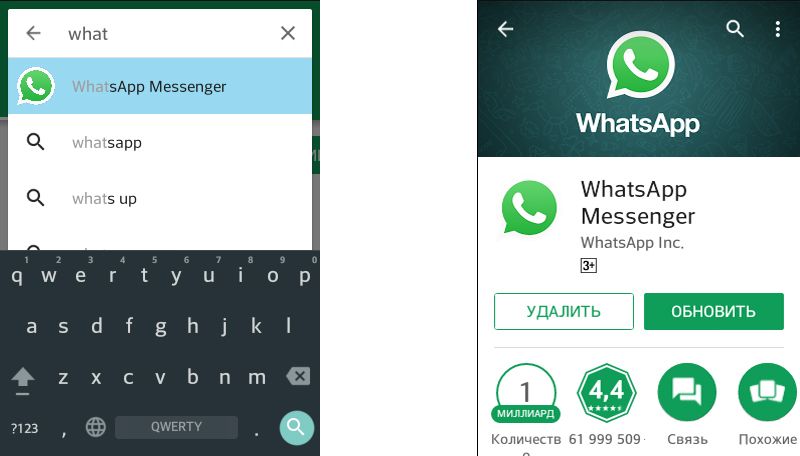
Для того, щоб не пропустити останню версію програми перевірте, яка версія встановлена на вашому пристрої. Виконайте такі дії:
- На робочому столі Андроїд-пристрої знайдете ярлик Play Market.
- Натисніть на нього, щоб запустити.
- Зліва інтерфейсу програми розташовано меню.
- Тапніте вкладку «Мої програми та ігри».
- Зі списку програм виберіть WhatsApp Messenger.
- Біля додатка є кнопка «Оновити», значить версія програми, якою ви користуєтеся застаріла.
- Натисніть на неї, щоб виконати оновлення системи.
Для перевірки використовуваної версії на iPhone необхідно:
- На домашньому екрані iOS-пристрої знайти ярлик App Store.
- Наявність червоного гуртка біля іконки свідчить про те, що для однієї або декількох програм, встановлених на пристрої вже випущено оновлення.
- Тапніте по ярлику, щоб відкрити магазин додатків.
- Зайдіть в розділ «Оновлення».
- У переліку додатків знайдете Ватсап.
- Якщо є оновлення, то встановіть свіжу версію месенджера.
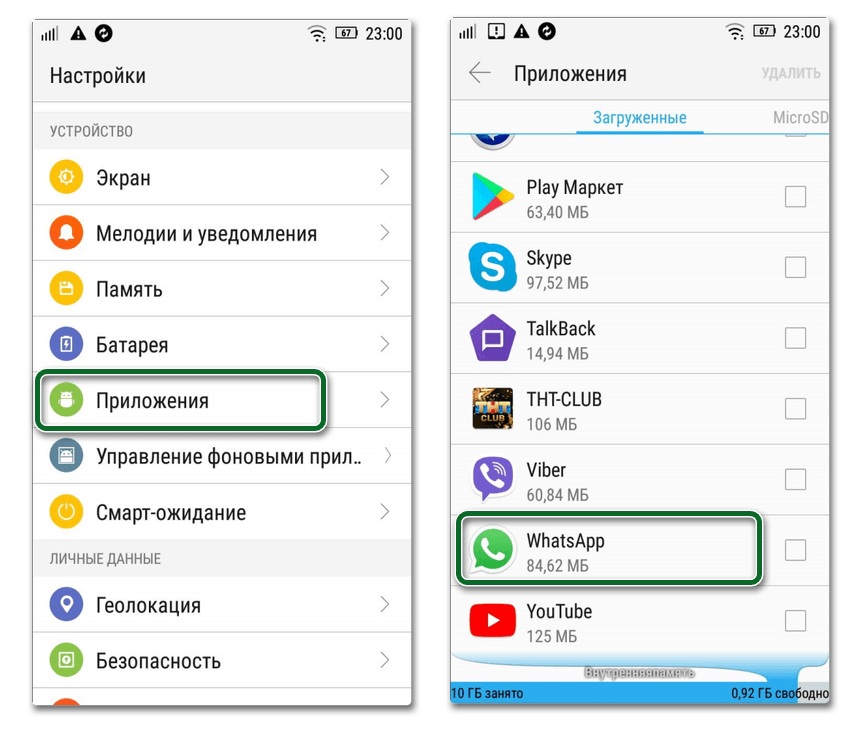
перезавантаження смартфона
Якщо не відкривається додаток Ватсап після поновлення, спробуйте перезавантажити месенджер або пристрій. Для того, щоб перезавантажити програму необхідно:
- Натиснути на сенсорну кнопку, розташовану під екраном пристрою.
- На екрані смартфона з’являться всі відкриті програми.
- Знайдіть серед них Ватсап, потім перетягніть вікно програми вгору або в сторону.
Для перезавантаження Ватсап можна скористатися диспетчером задач.Виполніте таку інструкцію:
- В налаштуваннях телефону натисніть на розділ «Додатки».
- Знайдіть програму WhatsApp, потім торкніться пальцем по назві додатка.
- У контекстному меню натисніть «Зупинити».
- Для того, щоб заново відкрити програму натисніть на іконку месенджера, яка знаходиться на робочому столі.
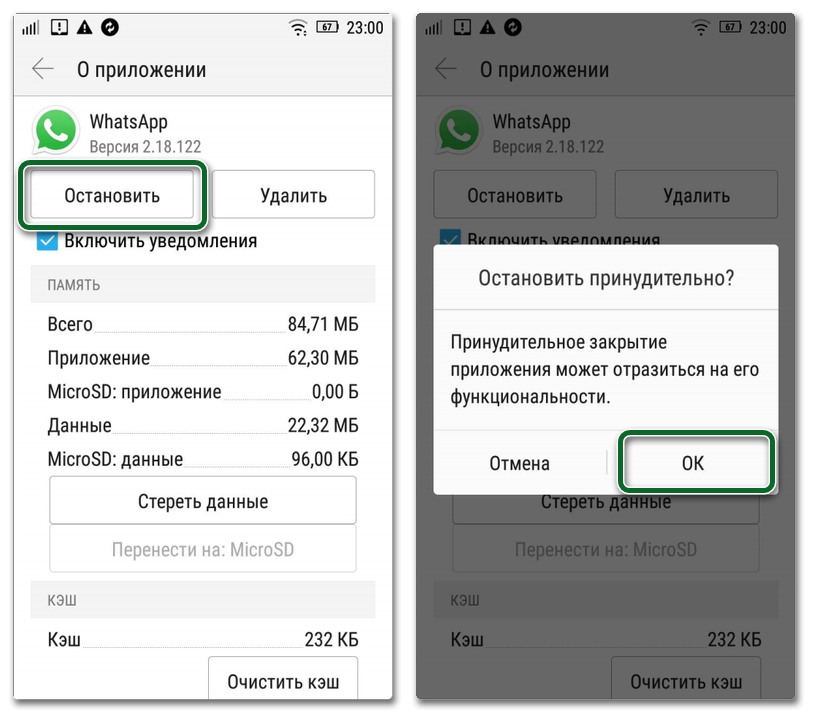
Для зняття завдання на «яблучному смартфоні» потрібно виконати такі дії:
- Внизу дисплея iPhone натисніть кнопку «Додому».
- З переліку запущених програм виберіть Ватсап.
- Проведіть пальцем вгору по вікну програми, щоб зупинити процес.
Здійснити перезавантаження мобільного пристрою можна в такий спосіб:
- Розблокуйте екран смартфона, потім затисніть кнопку харчування протягом п’яти секунд.
- З меню виберіть пункт «Перезавантаження» або «Вимкнути».
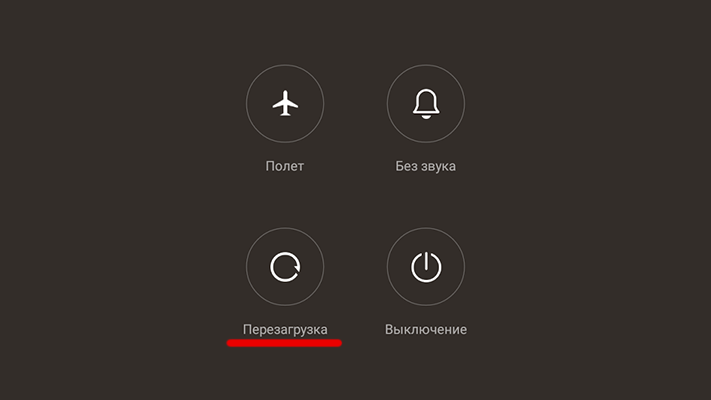
Слабкий інтернет або його відсутність
Для поновлення месенджера необхідний доступ до мережі інтернет. Для цього не обов’язково мати надшвидкісний інтернет. Якщо немає підключення, то природно оновити сервіс не вдасться. Для перевірки зв’язку відкрийте браузер, в пошуку задайте будь-який запит. Якщо сторінка відкривається, значить проблема в іншому. У разі виникнення проблем з інтернетом:
- Перейдіть з wi-fi на мобільний інтернет.
- Зв’яжіться з провайдером для з’ясування причини відсутності інтернет-зв’язку.
- Перевірте оплату рахунку за використаний трафік.





